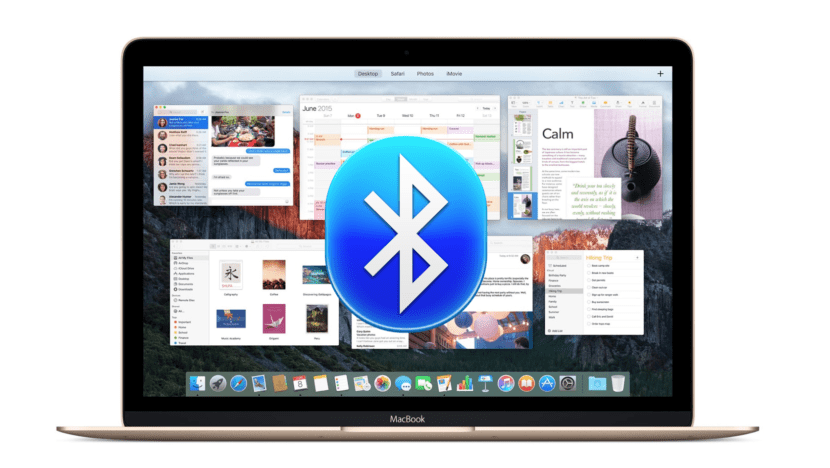
Kvalita streamovania zvuku cez Bluetooth sa za posledné roky veľmi zlepšila. Dodnes si možno žiadnu stratu nevšimnúť, pokiaľ máme dobré slúchadlá a dostatočne kvalitný kodek.
Prostredníctvom systému Mac, môžeme náš tím prinútiť, aby preferenčne používal kodek kvality, ako napríklad kodeky aptX alebo AAC. Posledným menovaným je natívny kodek Apple a má dobrú kvalitu, niektorí používatelia však radšej používajú kodek aptX, ktorý sa nachádza na viacerých počítačoch. Pozrime sa, ako skontrolovať použitý kodek a ako ho zmeniť.
Ako spoznať kodek, ktorý používajú naše slúchadlá / reproduktory:
- Musíme pripojte reproduktory Bluetooth na náš Mac a začneme prehrávať akýkoľvek zvuk.
- Keď na paneli s ponukami vidíme ikonu Bluetooth, stlačte kláves Option a bez jeho uvoľnenia kliknite na ikonu Bluetooth. Ak sa vám nedarí zobraziť, prejdite na predvoľby systému - Bluetooth a začiarknite možnosť, ktorú nájdete v dolnej časti, ktorá označuje: Na paneli s ponukami ukážte Bluetooth.
- Teraz prejdite na vybrané zariadenie Bluetooth a Otvorí sa ponuka označujúca kodek, ktorý používate.
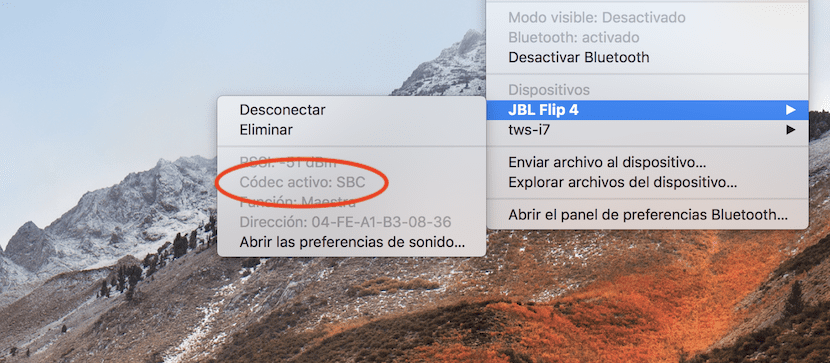
V príklade, ktorý vám poskytneme, toto zariadenie nepoužíva žiadny z vyššie popísaných kodekov lepšej kvality. Jedná sa o kodek, ktorý príliš komprimuje signál, a preto máte straty kvality. Ak chcete viac kvality, ukážeme vám, ako na to.
Vynútiť aptX / AAC na kompatibilných náhlavných súpravách Bluetooth:
- Musíte mať nainštalovaný Aplikácia pre vývojárov Xcode a účet vývojára, aj keď je zadarmo. Potrebujete tiež herramienta čo si môžete stiahnuť tu.
- Po kliknutí na predchádzajúci odkaz, ak nemáte účet vývojára, to môžete urobiť zadarmo. Ak ste vývojár, a súbor vo formáte dmg.
- Pripojte tento súbor Vybitý.
- otvára Ďalšie nástroje a prejdite do priečinka Hardvér.
- Presuňte aplikáciu Bluetooth Explorer do priečinka s aplikáciami.
- Spustite aplikáciu a choďte na náradie - Možnosti zvuku, nachádza sa na paneli s ponukami.
- Na tejto novej obrazovke začiarknite políčko Vynútiť použitie aptX a povoliť AAC. Skontrolujte, či sú položky: Disable AAC a Disable aptX deaktivované.
- Teraz je čas zavrieť aplikáciu, reštartovať Mac alebo odpojiť a pripojiť slúchadlá.
- Teraz, ako sme opísali na začiatku, skontrolujte, či sa množíme v aptX / AAC.
Dobrý deň,
Veľmi ma zaujíma otázka možnosti používať kodek aptX na mojom počítači mac.
Mám účet vývojára, ale keď kliknem na odkaz na stiahnutie súboru dmg, povie mi to, že na svoj účet nemám povolenie.
Môžeš mi pomôcť?
Ďakujem.
Funguje to perfektne. Ďakujem za odporúčanie.